DBMail邮件服务器Webmail.docx
《DBMail邮件服务器Webmail.docx》由会员分享,可在线阅读,更多相关《DBMail邮件服务器Webmail.docx(33页珍藏版)》请在冰豆网上搜索。
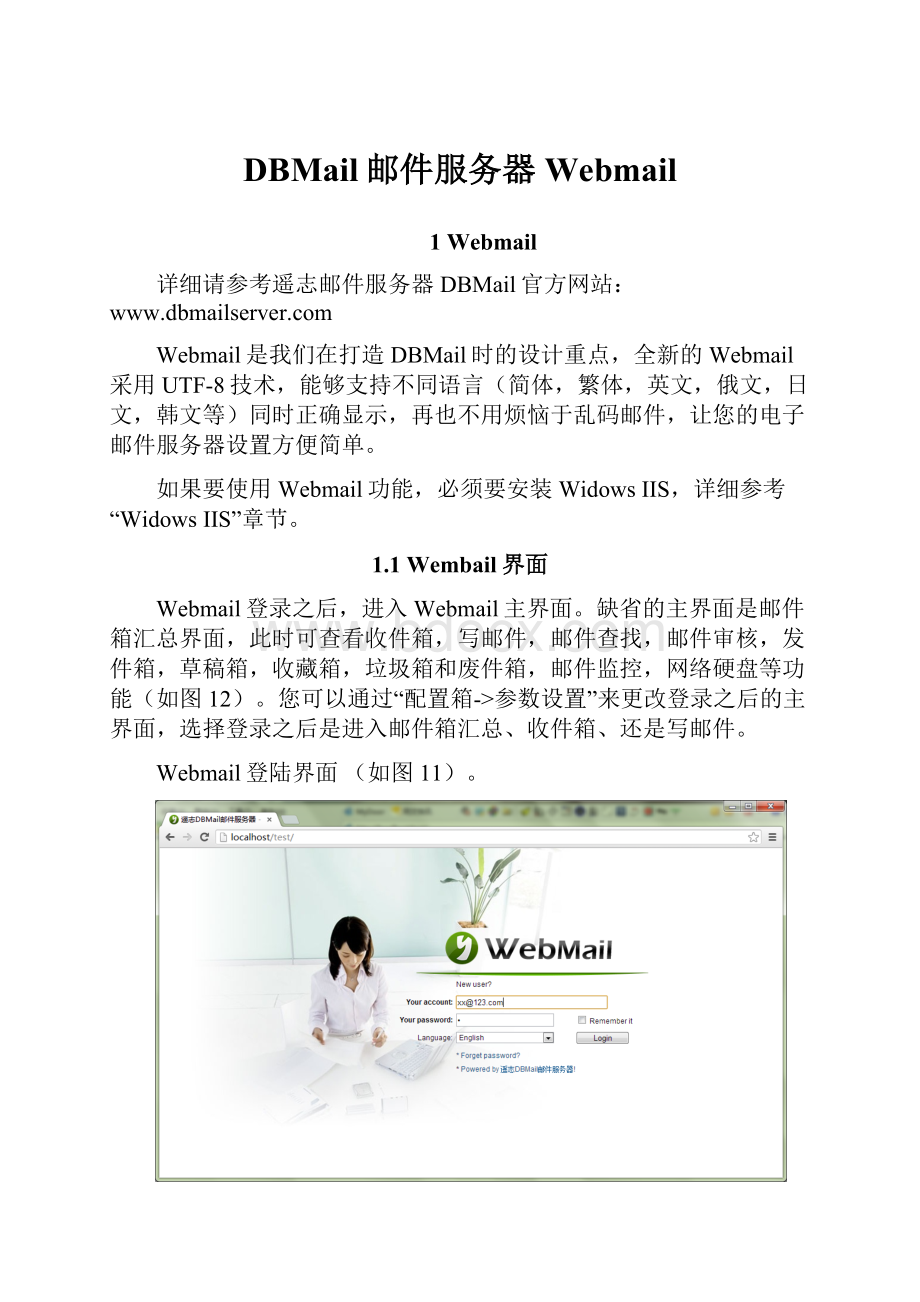
DBMail邮件服务器Webmail
1Webmail
详细请参考遥志邮件服务器DBMail官方网站:
Webmail是我们在打造DBMail时的设计重点,全新的Webmail采用UTF-8技术,能够支持不同语言(简体,繁体,英文,俄文,日文,韩文等)同时正确显示,再也不用烦恼于乱码邮件,让您的电子邮件服务器设置方便简单。
如果要使用Webmail功能,必须要安装WidowsIIS,详细参考“WidowsIIS”章节。
1.1Wembail界面
Webmail登录之后,进入Webmail主界面。
缺省的主界面是邮件箱汇总界面,此时可查看收件箱,写邮件,邮件查找,邮件审核,发件箱,草稿箱,收藏箱,垃圾箱和废件箱,邮件监控,网络硬盘等功能(如图12)。
您可以通过“配置箱->参数设置”来更改登录之后的主界面,选择登录之后是进入邮件箱汇总、收件箱、还是写邮件。
Webmail登陆界面(如图11)。
图11
Webmail主界面(如图12)。
图12
1.2如何访问Webmail
1)单击DBMail主界面任意位置,按键盘上的“F9”,可以打开Webmail(在邮件服务器上打开Webmail的快捷方式)。
2)在浏览器地址栏中输入“http:
//局域网IP/mail/”(http:
//192.168.1.10/mail/)可以打开Webmail(只能在局域网内用这种方式打开Webmail)。
3)在浏览器地址栏中输入“http:
//公网IP/mail/”(http:
//220.5.6.7/mail/)可以打开Webmail(可以在互联网上用这种方式上打开Webmail,局域网同样也可以用这种方式打开)。
4)方法四:
在浏览器地址栏中输入“域名/mail”可以打开Webmail。
(请参考:
“设置邮箱域名MX记录”章节)。
如果Webmail登录界面正常显示出来,那么证明Webmail就已经正常运行了。
如果访问出错,您需要在IE浏览器的“工具->Internet选项->高级”中的取消选中“显示友好http错误信息”复选框。
只有取消之后,具体的错误信息才会显示出来,从而有助于判断和解决问题(详细参考“Webmail常见问题”章节)。
1.3邮件箱
单击“邮件箱”,将展开所有的信箱(如收件箱,发件箱,草稿箱,收藏箱,垃圾箱,废件箱),(如图13)。
图13
1.3.1读邮件内容
在Webmail界面中,单击“收件箱”,再单击发件人后面加粗的字(如“5”,“DBMail”),就可以读取邮件的内容(如图14)。
图14
按照上面的方式也可以读取发件箱,草稿箱,收藏箱,垃圾箱和废件箱中的邮件。
1.3.2邮件传递
什么是邮件传递?
举例说明:
假设您收到一封来自客户A的邮件,然后您传递给员工B(传递对象必须是本地用户),这时就相当于客户A直接发邮件给员工B,员工B收到这封邮件会认为是客户B直接发送给自己,而不是经过您的转发(如图15)。
图15
经理对外帐号可以利用此功能,把客户发来的邮件传递给“员工本地帐号”,员工本地帐号收到邮件的地址不是经理对外帐号的地址,而是客户的邮箱地址。
1.4写邮件
单击“写邮件”,进入写邮件界面(如图16)。
图16
1.4.1从地址薄选择收件人
单击“地址薄”,将弹出选择收件人的页面(如图17)。
图17
在这里可以选择一个联系人也可以选择多个联系人,选好后单击“完成”按钮即可。
1.4.2添加和管理附件
单击“写邮件页面”中的“增加或删除附件”,将弹出增加和管理附件的窗口(如图18)。
图18
在这里一次可以上传4个附件,同时还可以查看附件名称,大小,用时和删除附件等操作。
1.5查找邮件
邮件查找界面(如图19)。
图19
Ø查找内容:
输入查找邮件的内容。
Ø查找模式:
分为两种查找模式,一是仅在标题,发件人,收件人中查找邮件,二是在邮件内容中查找邮件。
Ø查找范围:
选择查找邮件的范围(如在草稿箱,收藏箱,收件箱,发件箱,垃圾箱,废件箱,自定义邮箱和所有邮件箱中查找邮件)。
Ø邮件日期:
选择查找邮件的起始日期和结束日期。
1.6监控邮箱
只有DBMail企业版才有“监控邮箱”功能。
1.6.1监控汇总信息
单击“监控邮箱”后,在窗体右边将显示监控汇总信息列表(如图110)。
图110
在这里可以查看邮件未读数,已用空间,占用比例和清空,删除监控邮件,新建监控文件夹。
1.6.2监控邮件列表
单击“监控邮箱”,将显示出“监控收件箱”,“监控存档箱”,“监控垃圾箱”和“监控废件箱”(如图111)。
图111
1.6.3读监控邮件内容
单击“监控收件箱”,在窗体右边将会显示监控邮件的收/发件人,邮件内容,日期等信息,单击“标题”将读取监控的邮件(如图112)。
图112
按照上面的方法还可以读取“监控存档箱,监控垃圾箱,监控废件箱”中的邮件。
1.6.4监控查找
按条件查找监控邮件(如图113)。
图113
Ø被监控帐号:
选择被监控的帐号。
Ø发信收信选项:
有两种选择(所有被监控的邮件,仅查找发出的邮件和仅查找收到的邮件)。
Ø查找范围:
选择监控邮件列表中的信箱。
Ø发件人包含:
在发件人中查找输入的关键词。
Ø收件人包含:
在收件人中查找输入的关键词。
Ø邮件标题中包含/邮件全文搜索:
选择查找的模式。
Ø附件名称包含:
在附件名称中查找输入的关键词。
Ø邮件日期范围:
选择查找监控邮件的起始日期和结束日期。
1.7网络硬盘
Webmail提供了非常方便的文件与资料共享的网络硬盘功能。
登录Webmail以后,您可以把所需的一个或多个文件上传到邮件服务器上,然后复制共享文件的下载链接,发送给同事或客户共享下载。
DBMail的下载链接中已经包含了特殊验证信息,因此点击文件下载链接就可以直接下载该文件,而不用登录Webmail后再下载文件,非常方便,实用。
这个功能非常地适合大型附件的共享,避免了收发大型邮件的麻烦。
DBMail网络硬盘支持一次上传4个文件。
上传之后的文件可以设置为共享,意思是本域所有的用户都可以看到并能够下载这个文件。
每个用户可以删除自己上传的文件,而管理员有权去删除所有设为共享的文件。
网络硬盘界面(如图114)。
图114
Ø浏览:
选择要上传的文件。
Ø上传:
点击上传文件,一次最多同时上传4个文件。
Ø复制链接:
复制所选的一个或多个文件的下载链接。
Ø设为共享:
让本域名下所有的帐号都可以看到并下载此文件。
Ø删除文件:
永久删除文件(管理员有权删除共享文件)。
1.8地址薄
单击“地址薄”,将在窗边右边显示“地址薄列表”页面(如图115)。
图115
Ø查找:
查找地址薄列表中的邮件地址。
Ø删除:
删除一个或多个邮件地址。
Ø新建个人地址:
新建邮件地址。
Ø导出:
以TXT文本格式导出所有的邮件地址。
1.8.1新建地址薄
单击“地址薄列表”页面中的“新建个人地址”,将弹出新建地址薄的窗口(如图116)。
图116
1.8.2导出地址薄
单击“地址薄列表”页面的“导出”按钮,将以TXT格式导出所有的邮件地址(如图117)。
图117
从这里导出的地址,我们还可以把它导入到Outlook,Foxmail中去。
1.9配置箱
Webmail的配置箱提供:
个人信息,参数设置,邮件过滤,自动回复,自动转发,远程邮件,修改密码,自动签名设置等功能(如图118)。
图118
1.9.1个人信息
记录公司名称,部门,电话,手机,传真,邮箱,通讯地址等信息(如图119)。
图119
1.9.2参数设置
设置登陆Webmail后进入的页面,每页邮件显示数,邮件列表标题是否显示,搜索列表标题是否显示,缺省地址薄,每页显示地址数,自动保存已发邮件等功能(如图120)。
图120
1.9.3邮件过滤
删除过滤规则,新增过滤规则,启用/禁用过滤规则(如图121)。
图121
Ø规则名称:
自定义规则名称。
Ø过滤关键字:
邮件标题,发件人,收件人,邮件头,邮件内容和邮件附件。
Ø比较方式:
包含和等于。
Ø有效状态:
启用和停用过滤规则。
Ø处理方式:
移动邮件到,永久删除邮件,转发邮件至(留下副本)和转发邮件至(不留副本)。
1.9.4自动回复
选择自动回复的开始日期和结束日期,选中将启用“启用自动回复”功能(不选中将禁用自动回复功能),在编辑框中输入自动回复的内容,再单击“保存”按钮,就完成自动回复功能的设置(如图122)。
图122
1.9.5自动转发
自动转发设置页面(如图123)。
图123
启用自动转发功能:
选中“启用自动转发功能”将启用此功能,取消选中将禁用此功能。
转发之后保留邮件副本:
选中转发之后邮件还存在,不选中转发之后邮件就不存在。
自动转发地址:
输入邮件地址(如94371232@;1@),两个地址之间用“分号(;)”分隔开。
1.9.6远程邮件
可以设置一个或者多个远程邮件帐号,DBMail能够将不同邮箱帐号的邮件都收下来。
(如图124)详细参考“远程收取邮件”。
图124
1.9.7修改密码
在此可以重新设置帐号的密码,也可以设置重置密码的问题(当密码忘记时,只需要输入重置密码的问题,就可以重新设置密码)(如图125)。
图125
1.9.8自动签名
当写邮件时会自动添加“自动签名”的内容,自动签名参数设置界面(如图126)。
图126
可以新增多条“自动签名”,但只能有一条做为缺省签名。
Webmail配置箱中的功能,使Webmail使用更方便,更人性化,同时也减少了管理员的工作量(非管理员可以设置邮件过滤规则,自动回复,自动转发,远程邮件和镜像绑定等)。
1.10WindowsIIS
IIS(InternetInformationServer,互联网信息服务)是一种Web(网页)服务组件,其中包括Web服务器,FTP服务器,NNTP服务器和SMTP服务器,分别用于网页浏览,文件传输,新闻服务和邮件发送等方面,它使得在网络(包括互联网和局域网)上发布信息成了一件很容易的事。
Windows操作系统对应的IIS版本
IIS版本
Windows版本
IIS5.0
Windows2000
WindowsXP
IIS6.0
WindowsServer2003
IIS7.0
WindowsServer2008
Windows7
1.10.1安装WindowsIIS
以Windows2003环境下安装IIS6.0为例。
安装之前要准备IIS6.0的安装文件,可以从网上下载IIS6.0的安装包,也可以从Windows2003操作系统的光盘中读取。
步骤如下:
1)准备IIS6.0的安装文件(可以从网上下载“IIS6.0”)。
2)进入“控制面板”单击“添加删除程序”。
3)在弹出的“添加或删除程序”对话框中,单击“添加/删除Windows组件”(如图127)。
图127
4)在弹出的“Windows组件向导”对话框中,选中“应用程序服务器”复选框,再单击“详细信息”按钮(如图128)。
图128
5)在弹出的“应用程序服务器”对话框中,选中下图中红框处的复选框,再双击“Internet信息服务器(IIS)”(如图129)。
图129
6)在弹出的“Internet信息服务器(IIS)”对话框中,选中下图中红框处的复选框,再双击“万维网服务”复选框(如图130)。
注意:
不要选中“SMTPServer”。
图130
7)在弹出的“万维网服务”对话框中,选中“ActiveServerPages”和“万维网服务”复选框,单击“确定”按钮(如图131)。
图131
8)一直单击“确定”按钮到“Widows组件向导”对话框,再单击“下一步”按钮(如图132)。
图132
9)在弹出的“所需文件”对话框中,单击“浏览”按钮,选择安装IIS的文件,再单击“确定”按钮(注意安装过程会多次弹出“所需文件”对话框,选择文件的路径即可)(如图133)。
图133
10)单击“完成”按钮,完成IIS6.0的安装(如图134)。
图134
11)安装完成后,单击“开始”按钮,选中“管理工具”,单击“Internet信息服务(IIS)管理器”,就可以打开Internet信息服务(IIS)管理器。
注意:
单击“Web服务扩展”,在右边的窗体中要允许“ActiveServerPages”服务(如图135)。
图135
如果您在安装过程中少选了一项组件,我们可以按照上面的步骤,安装组件。
在安装组件的过程中一定不要选择“SMTPServer”,如果安装了“SMTPServer”组件就会和DBMail的25端口冲突,这时我们只要在“Internet信息服务(IIS)”对话框中,取消选中“SMTP Server”复选框,一直单击“确定”按钮到“Widows组件向导”对话框,再单击“下一步”按钮,就可以卸载“SMTPServer”组件。
1.11Windows64位操作系统注意事项
因为64位操作系统不支持MicrosoftOLEDBProviderforJet驱动程序,也不支持更早的MicrosoftAccessDriver(*.mdb)方式连接;所以用于Access和Excel数据库的MicrosoftOLEDBProviderforJet在64位版本中是不可用的。
在Windows64位操作系统环境下,当IIS测试ASP网站时,连接数据库代码失败(如图136)。
图136
Provider=Microsoft.Jet.OLEDB.4.0;DataSource=E:
\DBMail\data\mail\access|dap.mdb用这种方式时返回“3706”错误值。
"Driver=MicrosoftAccessDriver(*.mdb);DBQ="&Server.MapPath(db)用这种方式时返回“-2147467259”错误值。
要解決这个问题,必须把IIS环境设置成32位。
IIS的版本不一样处理起来也会不一样,下面分别对IIS6和IIS7的处理作说明。
1.11.1Access+IIS6
1)在命令行输入:
cscript.exe%SYSTEMDRIVE%\inetpub\adminscripts\adsutil.vbsSETW3SVC/AppPools/Enable32bitAppOnWin641
2)重新注册.NETFrameWorks.
%SYSTEMROOT%\Microsoft.NET\Framework\v2.0.50727\aspnet_regiis.exe-i
3)完成之后,在IIS中会看到一个32位的,将其设置为允许;注意:
这样操作会使整个IIS上的所有站点都以32位兼容方式运行。
1.11.2Access+IIS7(启用32位模式)
如果您是在Windows64位操作系统上使用Access数据库,并且要用到Webmail,则IIS需要启用32位应用程序模式。
步骤如下:
1)进入IIS后,单击“应用程序池”,在窗体右侧再单击“设置应用程序池默认设置”(如图137)。
图137
2)将弹出来“应用程序池默认设置”对话框,在“启用32位应用程序”组合框中选择“True”后,单击“确定”按钮(如图138)。
图138
1.11.3选择“IIS6管理兼容性”
DBMail可以运行在64位的Windows平台上,注意64位Windows需要安装64位版本的SQLServer以及SQLServer企业管理器。
另外,对于Webmail在64位Windows上运行注意事项:
1)注意安装IIS组件时选中“IIS6兼容性”。
2)在安装WindowsIIS组件时,请注意选中“IIS6兼容性”,如果选中了,则DBMail可以自动化地帮您配置好Webmail在IIS中的站点。
不然的话,需要您手工地在IIS中为创建一个名称为“mail”的应用程序(如图139)。
图139
详细请参考遥志邮件服务器DBMail官方网站: